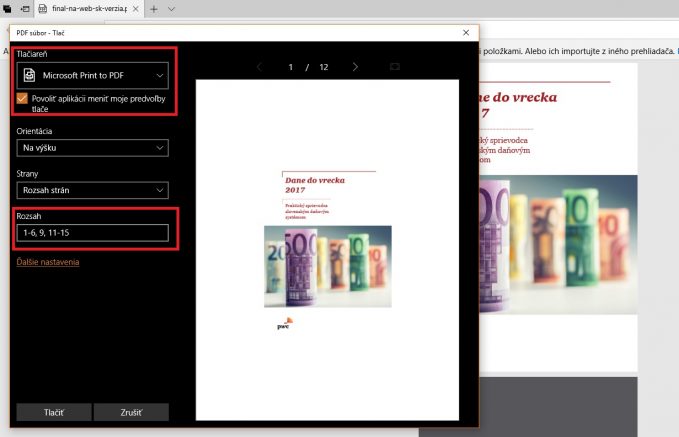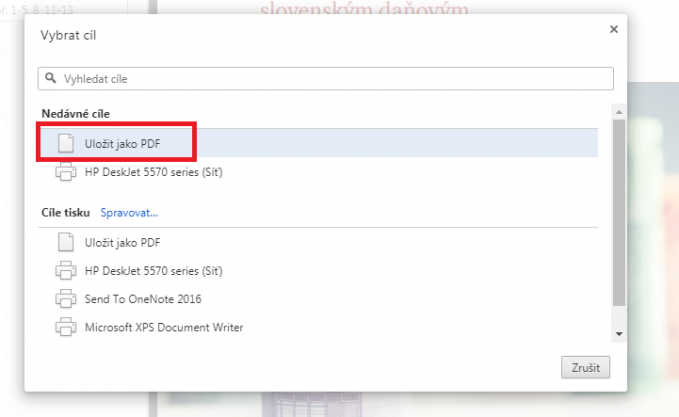PDF súbory, stretávame s nimi pomerne často a hoci ich prezeranie je pre väčšinu používateľov bezproblémové, akonáhle je potrebné upraviť ich, nastáva problém.
Aj v prípade, že máte nainštalovaný Acrobat Reader, jeho bezplatná verzia bohužiaľ nepodporuje úpravy tak, ako by sme si priali. Na druhej strane investovať do platenej verzie pre mnohých nepripadá do úvahy, nakoľko PDF súbory upravujú raz za uhorský rok.
Často skloňovanou úpravou je buď odstránenie viacerých strán, prípadne „vytiahnutie“ jednej strany z rozsiahleho dokumentu. Pri týchto úkonoch si šikovne môžeme pomôcť webovými prehliadačmi, ktoré sú dostupné zadarmo a nachádzajú sa prakticky na každom počítači.
Windows 10 za najlepšiu cenu
Najjednoduchšie je to v prípade operačného systému Windows 10, kde si PDF otvoríme priamo v prehliadači Microsoft Edge, vyvoláme ponuku Tlačiť (Crtl + P) a v sekcii „Tlačiareň“ zvolíme možnosť „Microsoft Print to PDF“. Ide o akúsi virtuálnu tlačiareň, ktorá požadovaný obsah uloží vo forme PDF súboru. Stačí nám teda zvoliť potrebný rozsah alebo stránky, ktoré chceme zachovať a po kliknutí na tlačidlo „Tlačiť“ zvoliť umiestnenie a názov nového PDF súboru.
V prípade starších operačných systémov ako je napríklad Windows 7 nám za týmto účelom pomôžu prehliadače tretích strán ako napríklad Google Chrome alebo Vivaldi, ktoré obsahujú rovnakú podporu pre tlač do PDF. V ich prípade ale namiesto reálnej tlačiarne vyberáme možnosť „Uložiť ako PDF“.
Windows 10 za najlepšiu cenu